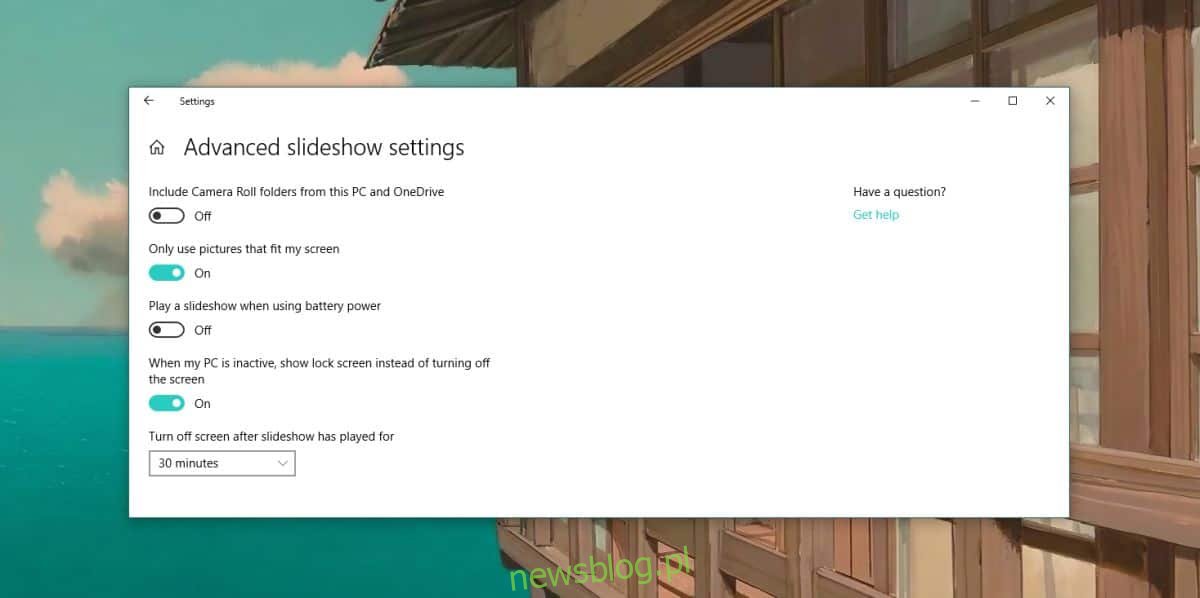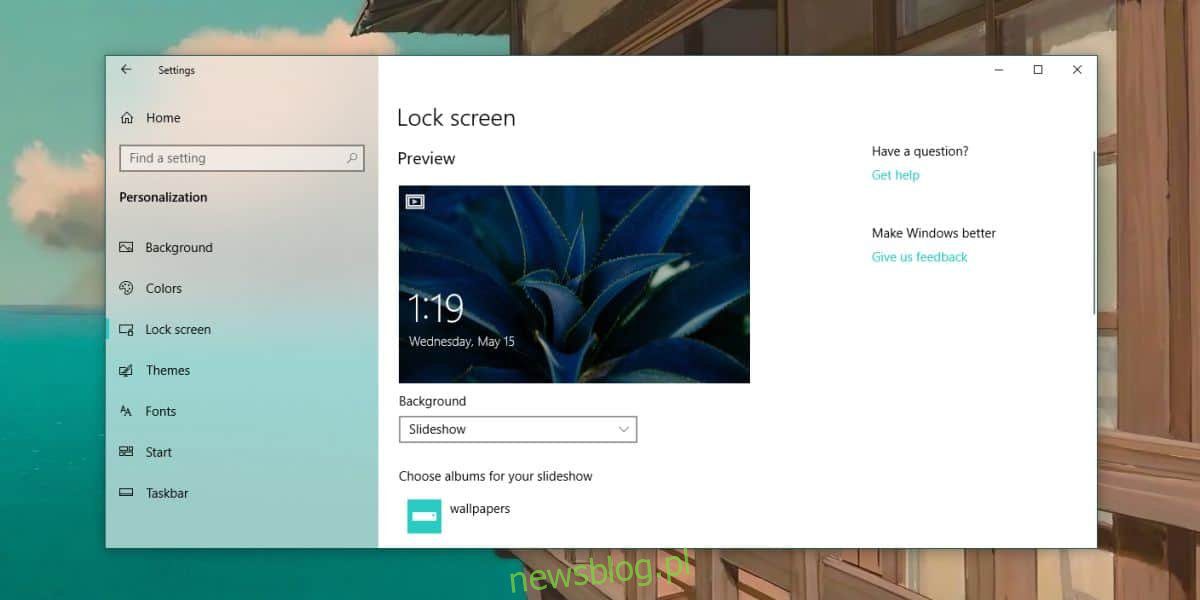
Windows 10 cho phép bạn bật Spotlight cho hình ảnh hiển thị trên màn hình khóa. Spotlight lấy hình ảnh từ hình ảnh Bing và hiển thị chúng làm hình nền màn hình khóa của bạn. Một số hình ảnh Spotlight đẹp và một số thì không. Nếu bạn muốn đặt hình ảnh xoay tùy chỉnh trên màn hình khóa, bạn có thể thực hiện khá dễ dàng.
Tùy chỉnh xoay hình ảnh trên màn hình khóa
Khi bạn thay đổi nền màn hình trên hệ thống của mình Windows 10, bạn có ba tùy chọn để lựa chọn; hình ảnh tĩnh, tức là Hình ảnh, Trình chiếu và Màu đơn sắc. Các tùy chọn này, không có tùy chọn màu đầy đủ, cũng có sẵn cho màn hình khóa.
Điều đầu tiên bạn cần làm là tạo một thư mục mới và đặt tất cả các hình ảnh bạn muốn sử dụng làm hình nền màn hình khóa vào đó. Bạn có thể thêm nhiều hình ảnh vào thư mục này bất cứ lúc nào. Trên thực tế, nếu bạn có một tập lệnh tải xuống những hình ảnh bạn muốn sử dụng, bạn có thể yêu cầu nó lưu chúng vào thư mục đó.
Mở ứng dụng Cài đặt và chuyển đến nhóm cài đặt Cá nhân hóa. Chọn tab Khóa màn hình. Mở menu trong phần Nền và chọn Trình chiếu. Bạn sẽ thấy ít nhất một thư mục được liệt kê trong danh sách thả xuống và đó sẽ là thư mục Ảnh. Nhấp vào “Thêm thư mục” và sau đó chọn thư mục bạn đã tạo với tất cả các hình ảnh bạn muốn sử dụng. Đó là nó.
Màn hình khóa bây giờ sẽ chuyển đổi giữa các hình ảnh trong một thư mục. Thật không may, bạn không thể biết tần suất hình ảnh thay đổi, nhưng rất có thể chúng sẽ thay đổi sau ít nhất 24 giờ, nếu không muốn nói là lâu hơn.
Spotlight không tải xuống một hình ảnh mới mỗi ngày, vì vậy rất có thể bản trình chiếu trên màn hình khóa của bạn sẽ giống nhau.
Tuy nhiên, có một vài điều bạn có thể thay đổi. Nhấp vào Cài đặt trình chiếu bổ sung trong danh sách các thư mục đã được thêm vào đó. Trên màn hình tiếp theo, hãy tắt “Chỉ sử dụng hình ảnh phù hợp với màn hình của tôi” nếu hình ảnh cần được thu nhỏ để phù hợp. Bạn cũng nên thay đổi tùy chọn “Tắt màn hình sau khi phát slideshow” thành 30 phút (thời gian ngắn nhất). Bạn cũng nên xem xét việc tắt “Khi máy tính của tôi không hoạt động, hãy hiển thị màn hình khóa thay vì tắt màn hình”. Điều này sẽ cho phép tắt màn hình thay vì ở chế độ chờ để trình chiếu.